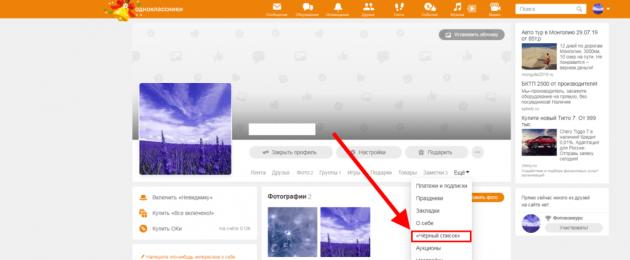Блокировка пользователей в социальных сетях является обычным делом. Часто это происходит, когда один пользователь нарушает покой другого и в действие приходит черный список, в добавление которого блокируется полный доступ к странице. Но что, если блокировка пользователя была ошибкой или просто нужно его убрать из черного списка? Сделать это можно очень просто, давайте разберемся как разблокировать человека или друга в одноклассниках за несколько шагов.
На компьютере
Чтобы удалить пользователя, вам понадобится перейти в черный список, который расположен в настройках вашего профиля. Попасть в него можно двумя способами, рассмотрим каждый подробнее далее.
Способ 1
Способ 2

Видео
На телефоне
Разблокировать человека в одноклассниках на телефоне также просто, как и на компьютере. Также переходим в настройки профиля и удаляем пользователя из черного списка. Рассмотри подробнее ниже.

Видео
Теперь вы знаете как легко и быстро разблокировать человека в одноклассниках. Для этого нужно перейти в настройки своего профиля и выбрать «Черный список», в котором доступна возможность разблокировки пользователя.
Частенько находятся пользователи, которых хочется добавить в черный список. К счастью, в Одноклассниках есть такая опция: вы блокируете пользователя, после чего он не только не сможет писать вам сообщения, он даже на вашу страницу не попадет. Но время идет, все меняется и однажды появляется необходимость удалить пользователя из черного списка. Что для этого нужно сделать?
Удаляем человека из ЧС на компьютере
Откройте , перед собой вы увидите меню. Нажмите на кнопку «Еще».

Появится выпадающее меню, в нем нажмите на пункт «Настройки».

Открылась страница настроек. В левом меню есть строка, которая называется «Черный список». Нажмите на нее.

На странице, которая откроется, вы увидите всех пользователей, которых прежде добавили в черный список. Для разблокировки пользователя необходимо навести курсор мыши на его аватар, после чего появится меню. В меню нажмите «Разблокировать».

Подтвердите удаление пользователя из черного списка, нажав на кнопку «Удалить».

Удаление пользователя из списка говорит о том, что он разблокирован.
Как удалить человека из черного списка с телефона или планшета?
Откройте мобильное приложение Одноклассников, затем вызовите меню, в котором найдите строку «Настройки» и нажмите на нее.

На следующей странице вам нужно нажать «Настройки профиля».

Открылась страница с настройками. Нажмите на строку «Черный список».

Перед вами — список заблокированных пользователей. Видите, рядом с каждым пользователем есть кнопка в виде трех точек? Нажмите на нее.

Появится кнопка «Разблокировать», именно на нее нужно нажать для удаления человека из черного списка.

Еще раз нажмите «Разблокировать», чтобы окончательно удалить человека из ЧС.

Пользователи иногда задают такой вопрос — как удалить из черного списка всех сразу? Никак, каждого заблокированного нужно разблокировать отдельно.
В социальной сети «Одноклассники» есть одна очень хорошая опция, позволяющая в нужный момент избавляться от назойливых «гостей», друзей, неприятных собеседников, друзей и всех, кто проявляет интерес к вашим личным данным – фото, видео, музыке, заметкам. Называется она «Черный список», в который при желании можно отправить пользователя за несколько кликов мышкой. Для этого достаточно навести курсор на человека, зашедшего в «гости» на вашу страницу, с которым вы не хотите общаться и иметь каких-либо контактов, и в выпадающем окне выбрать функцию «Заблокировать». А после этого подтвердить свое решение.
Убрать из «черного списка»
В любой момент вы можете удалить пользователя, внесенного в «черный список». Для этого зайдите на свою страницу в «Одноклассниках», прокрутите колесико мышки в самый низ страницы и в перечне доступных функций и разделов найдите надпись «Черный список». Она располагается во втором столбике слева. Кликните по ссылке с соответствующей надписью, после чего вы перейдете в раздел «Черный список», в который вы внесли всех нежелательных для вас пользователей. Роли не играет, входит ли он в разряд ваших друзей или нет. Как правило, отправить в данный список можно всех, кто заходил на вашу страницу и появился в числе «гостей», а также тех, кто писал вам сообщения или комментировал ваши фотографии, статусы, заметки, ставил оценки.
На следующей странице отразятся главные фотографии всех пользователей, которых вы внесли в «черный список». Для того чтобы удалить из этого раздела одного или нескольких « », наведите курсор мышки на конкретного человека и в выпадающем окне (оно появляется сразу же) выберите опцию «Разблокировать», которая располагается в самом низу всех доступных функций. Кликните по данной ссылке и на следующей странице в новом окне подтвердите кнопкой «Удалить» свое решение исключить данного пользователя из «черного списка».
После нажатия на кнопку с надписью «Удалить» этот человек исчезнет из списка всех внесенных в раздел нежелательных личностей. Аналогичным способом можно исключить из данного раздела всех пользователей. Но при этом вам следует учесть, что с этого момента все, кого вы удалили из «черного списка», смогут вновь посещать вашу страницу, комментировать фото и писать вам сообщения. Так что, прежде чем исключить пользователя из разряда зануд и нежелательных «гостей», не стоит торопиться, а лучше хорошенько подумать.
Время на чтение: 9 мин
В социальной сети «Одноклассники» нередки случаи, что кто-то пишет Вам неприятные вещи, достает навязчивыми рекламными сообщениями, оставляет оскорбительные комментарии к фотографиям. Чтобы этого больше не случалось, таких пользователей можно добавить в «Черный список». Мы расскажем Вам о том, как можно добавить в этот список человека и убрать его оттуда.
Как это работает?
Для того чтобы обезопасить своих пользователей от негатива, оскорблений, спама и рекламы, создатели сайта разработали раздел «Черный список» (ЧС или блэклист).
Вы можете добавить в него любого пользователя сайта, который не сможет:
- Оставлять Вам личные сообщения;
- Просматривать Вашу страницу и фотографий;
- Писать комментарии к Вашим постам и фотографиям;
- Выставлять им оценки.
Внимание! В ЧС попадает не имя пользователя, а его id, то есть идентификатор его аккаунта. Если человек создаст новый профиль, может даже с тем же именем, его не будет в Вашем «черном списке». Чтобы он снова не докучал, новый аккаунт также можно занести в стоп-лист.
Узнать, кто уже находится в этом перечне, можно следующим образом:
Добавляем в «Черный список»
Убрать пользователя в список нежелательных гостей можно двумя способами. Для первого способа нужно зайти на страницу досаждающего Вам пользователя:
- Зайти к нему на страницу;
- Нажать в меню под его именем кнопку «многоточие»
- в выплывающем меню выбрать команду «Пожаловаться»;
- Затем откроется окно, где описаны причины жалобы и пункт «Добавить в «черный список» этого человека»;
- Выбираем данный пункт и жмем «Пожаловаться».
Второй способ еще проще, но используют его в том случае, если в Ваших сообщениях создан чат с этим пользователем. Если чат есть, то выполнить следующие шаги:

Избавиться от настойчивости «поклонника» можно и через мобильное приложение «Одноклассники». Со своей страницы в мобильной версии зайти в его профиль (через список друзей, через поиск или через сообщения), нажать на кнопку с тремя точками в верхнем правом углу и выбрать из всплывающего меню «Заблокировать пользователя».
Для блокировки и добавления в блэклист подходит любой из описанных выше пользователей. Теперь можете пользоваться сайтом спокойно.
Как удалить из «Черного списка»
Если Вам необходимо убрать человека из своего стоп-листа, то сделать это также просто. На это потребуется несколько секунд времени и пару кликов мышкой.
- Зайти в Ваш ЧС - как это сделать, было описано выше;
- Навести курсор на имя или аватарку пользователя, которого хотите разблокировать;
- В появившемся меню найти кнопку «Разблокировать» и нажать на нее;
- Подтвердить процедуру в новом открывшемся окне.
Теперь Вы знаете, как можно сделать так, чтобы избавиться от виртуальных «хулиганов» и обеспечить себе пользование «Одноклассниками» только в удовольствие. Соцсети - это жизнь, перенесенная в сеть, поэтому общайтесь только с теми, с кем действительно хотите!
Многие пользователи социальной сети ВКонтакте могли столкнуться такой ситуацией, когда занесенного в черный список человека необходимо разблокировать. По ходу данной статьи мы расскажем о всех существующих на сегодняшний день методах исключения людей из списка блокировок.
По сути рассматриваемый процесс в рамках ВК не сильно отличается от аналогичных действий касательно снятия блокировки с пользователей в других социальных сетях. Связано это с тем, что функционал «Черный список» работает всегда по одному и тому же принципу, вне зависимости от ресурса.
Рассматриваемый функционал доступен для использования на любой версии ВКонтакте.
Крайне важно обратить ваше внимание на такой аспект, как невозможность удаления из черного списка пользователей, которые туда попросту не были занесены. Таким образом, прежде всего рекомендуем вам ознакомиться с другой статьей на нашем сайте, чтобы отбросить большую часть побочных вопросов.

Еще одним не менее примечательным нюансом является возможность обхода подобного рода блокировки. Об этом мы также достаточно детально рассказали в соответствующей статье на нашем ресурсе.

Полная версия
Полноценная версия сайта ВКонтакте является основным средством добавления и вынесения пользователей из блокировки посредством использования черного списка. Исходя из сказанного, рекомендуем вам руководствоваться конкретно этим методом, чтобы избежать возможных ограничений.
- Воспользуйтесь основным меню рассматриваемого ресурса, щелкнув по изображению профиля в верхнем углу сайта.
- Из списка разделов выберите пункт «Настройки» .
- Здесь, путем использования специального меню, перейдите на вкладку «Черный список» .
- На открывшейся странице найдите пользователя, которого необходимо исключить.
- Вполне можно воспользоваться внутренней системой поиска, добавив имя человека в строку «Поиск по черному списку» .
- Отыскав профиль, кликните по ссылке «Удалить из списка» в правой части нужного блока.
- После этого в строке появится сообщение об успешном удалении человека.
- В противовес отсутствию необходимости подтверждения, функционал предоставляет возможность отмены снятия блокировки, через использование ссылки «Вернуть в список» .








Рассмотренные действия представляют собой основной метод снятия блокировки через использование специального раздела. Однако так же, как и в случае занесения людей в ЧС, существует альтернативный вариант реализации поставленной задачи.

Помните, что как бы то ни было все требуемые действия выполняются вручную, даже если в разблокировке нуждаются сотни человек. На этом с основными предписаниями касательно снятия блокировки с пользователей через функционал черного списка, можно закончить.
Мобильная версия
Такая задача, как удаление людей из черного списка, куда чаще вызывает проблемы у пользователей официального мобильного приложения ВКонтакте. Это, в свою очередь, может быть связано с незнанием функционала или попросту неудобным расположением нужных разделов с настройками.
В отличие от полноценного сайта ЧС в мобильной версии сильно ограничен.
Нами используется приложение для Android, однако действия на других платформах полностью аналогичны далее описанному.
- Запустив мобильное приложение, воспользуйтесь панелью инструментов для перехода к главному меню.
- В правом верхнем углу экрана кликните по иконке с изображением шестеренки.
- Находясь в окне «Настройки» , перейдите к разделу «Черный список» .
- Теперь вам необходимо найти пользователя, используя ручной скроллинг страницы.
- Для снятия блокировки с какого-либо человека кликните по значку в форме крестика рядом с его именем.
- Признаком успешного удаления будет автоматическое обновление открытой страницы.






Аналогично с полноценной разновидностью ВКонтакте, возможно прибегнуть в несколько иному подходу. При этом основные отличия заключаются в расположении разделов, без особой уникальности в действиях.
- Любым удобным для вас способом перейдите к стене пользователя, с которого необходимо снять блокировку.
- На верхней панели с правой стороны от имени владельца профиля найдите и воспользуйтесь кнопкой с тремя вертикальными точками.
- Воспользуйтесь раскрывшимся меню, кликнув по строке «Разблокировать» .
- После этого страница автоматически обновится.
- Вы получите уведомление о том, что пользователь был убран из ЧС.
- При повторном обращении к указанному меню, ранее использованный пункт будет заменен на «Заблокировать» .

Страница должна быть доступна для просмотра!





Специально для тех людей, которые предпочитают использовать облегченную версию ВК, также есть рекомендации по разблокировке пользователей. Однако учтите, что в сущности эти действия крайне мало отличаются от манипуляций в рамках приложения.